自作WindowsPCをドナドナしMacBookPro15(2019)の購入をきっかけに、少しでも快適でスッッキリした環境にしたくなりテーブル周りとケーブルの脱離をしてみました。
脱離が目的なので第一段階では追加投資・購入しない、既存の手持ち部材・道具のみっという制約をしました。
ガジェット整理
まず、ケーブルの脱離にあたり現状の全ての接続状態を整理、脱離前は”L”サイズのケーブルBOXをテーブルの上に設置してその中に電源タップとUSB充電アダプタ,ACアダプタを収納、その上にガラケー充電器とiPhoneのワイヤレス充電アダプタを各2台分を置いてましたのでスペースも取っていたし、見た目も悪かったです。
まず、ケーブル脱離にあたり現状の状態を整理した結果、
- iPhone11Pro MaxでFOMAを使えるようになったのでガラケーを2台を削減
- iPhone2台を同時に充電する事はないのでワイヤレス充電器2台を1台に削減
- 机上で使う家電用に確保していたコンセント3個口を1個口に削減
- ケーブルBOXをテーブル裏に設置
とすることにしました。 iPhone11Pro MaxでFOMA(3G)については
配線
ガジェット整理の次は接続関係を整理し以下のように見直しました。
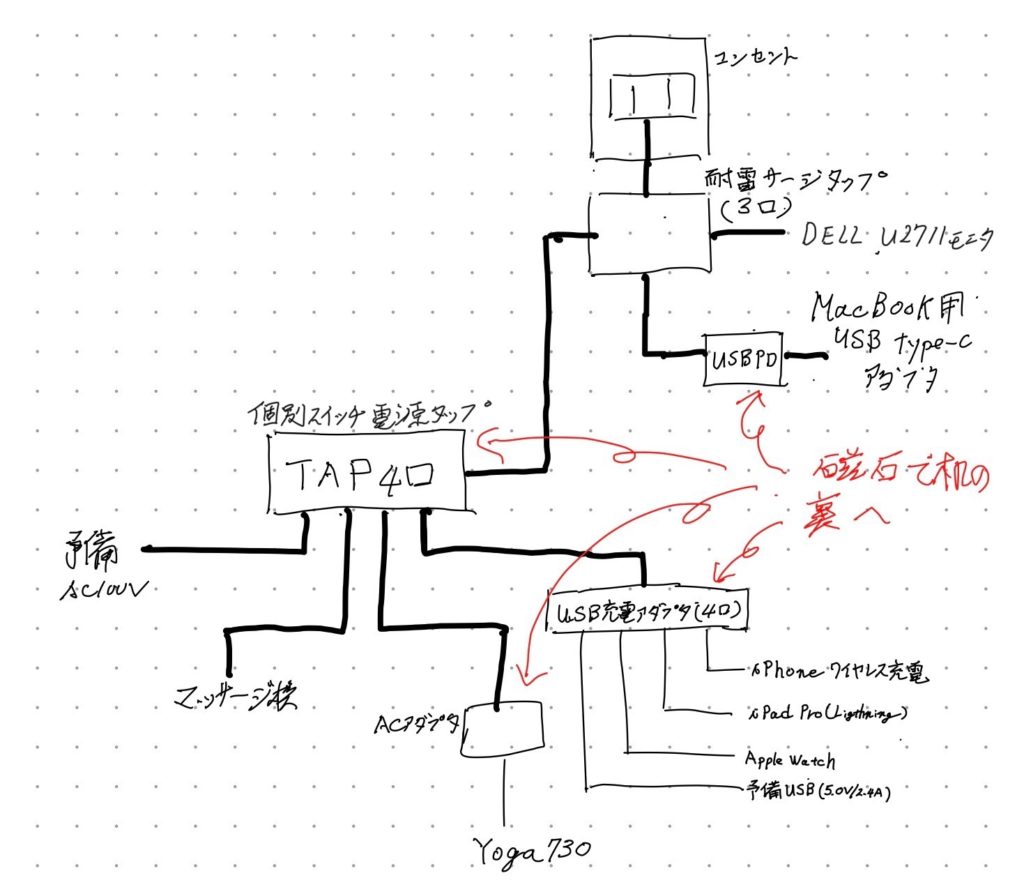
壁のコンセントが1個口なので、コンセントに手持ちの3個口の耐雷サージタップでコンセントを3個口に増設し、
- 個別スイッチ 4個口の電源タップ
- DELLの27インチモニタ(U2711)
- RAVPOWER 61Wアダプタ(MacBookPro15用)
を接続し個別スイッチ 4個口の電源タップには、
- 4個口USB充電器(RAVPower RP-PC026)
- Lenovo Yoga 730用ACアダプタ
- 常時接続の家電
- テンポラリに接続する家電用
を接続・配分しUSB充電器には、
- iPhone用ワイヤレス充電器
- iPad Pro10.5 & AirPods Pro用Lightningケーブル
- Apple Wtach充電ケーブル
- BOSE スピーカー(SoundLink Revolve Bluetooth Speaker)
を接続する事で接続関係を整理・スッキリさせることができました。
配置・引き回し
次はスッキリさせた電源タップや各種電源アダプタをどうするかですが再度ケーブルBOXに入れて足元に置くのも手でしたが床にものを置きたくなかったのと、IKEAのテーブルの土台に磁石が引っ付いたので、電源タップは壁側の影になるサイドに、USB充電器とノートPCのACアダプタに余っていた100円ショップの磁石を両面テープで貼り付けてテーブルの土台に引っ付けことでBOXや網棚、袋等を設置せずにテーブル裏に隠すことが出来ました。 その様子がこちらです。



ポイントとしては、
- 100円ショップのDIY磁石でUSB充電器とACアダプタをテーブル裏に貼り付け
- テーブルタップの余ったAC配線はフックタイプの磁石でテーブル裏に引っ掛け
- 電源タップとUSB充電器はショートACケーブル
- 電源タップとACアダプタは手持ちの中で一番短いメガネケーブル
- USBケーブルも新調せずに手持ちのケーブルの長短と延長ケーブルを使用
です。
⇨ 電源タップを6個口にすればコンセント部分も1本となり綺麗になるし、DELLモニタをサイズダウンしてモバイルモニタ(15.6インチ)にしてUSB Type-Cハブ経由で接続(信号と電源をUSB Type-Cハブから供給)すればさらにスッキリしますし、ケーブルの引き回しを綺麗にする、モニタを削減しiPad Proをサブモニタ化しMacBookProから電源供給すれば1ライン化出来ますが、この辺りは第二段階、第三段階での検討項目です。
すでに第二段階のマイナー修正も予定はしていますがこれはまた実施後に。(部材が手に入ってませんので)
全体
一通り見直した結果、こんな感じになりました。

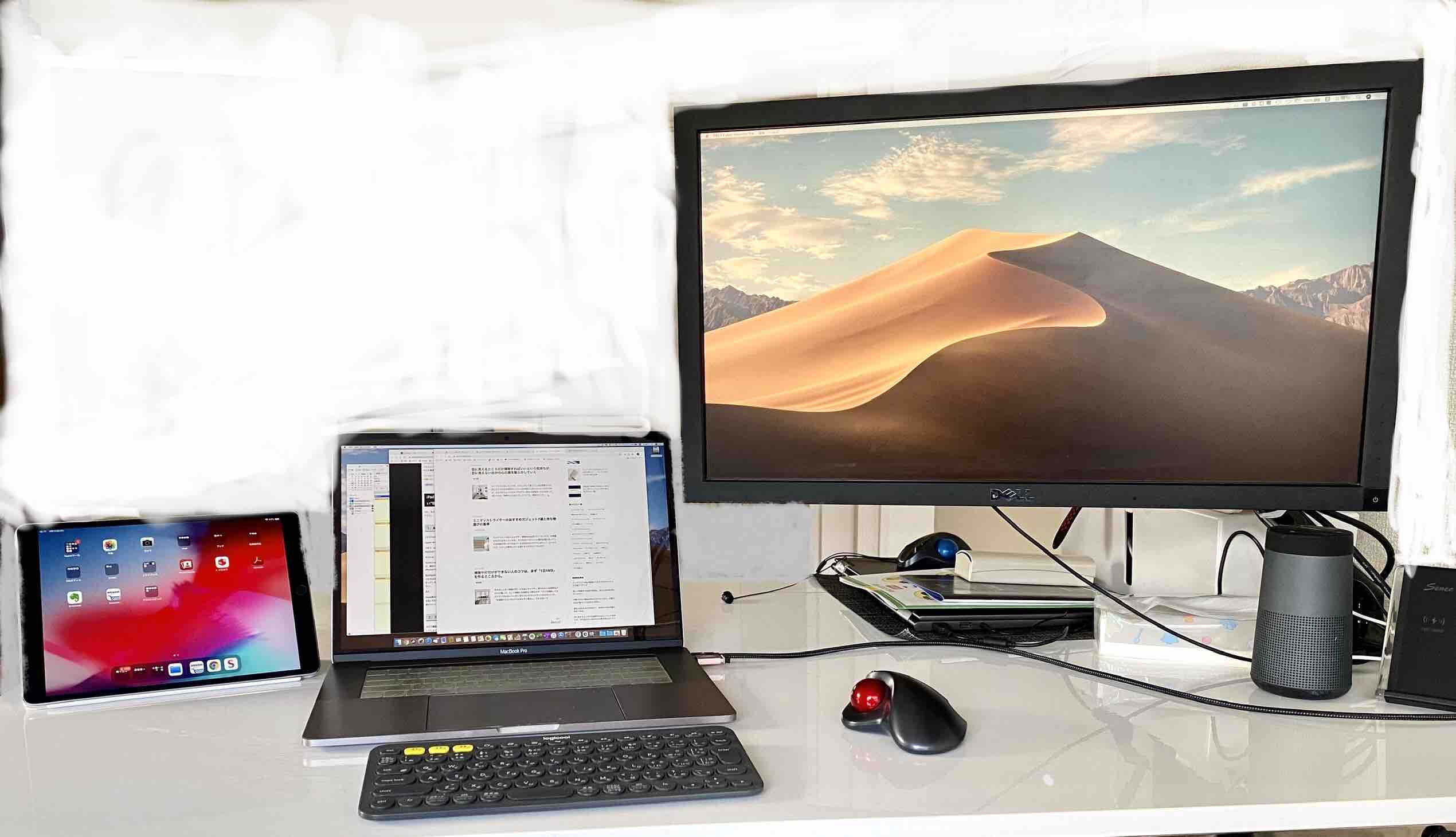



コメント